Propaganda
Hoje, a maioria dos smartphones Android é mais poderosa do que acreditamos.
Você usa seu telefone para e-mail, digita notas, provavelmente faz algumas edições de imagem, joga jogos - e muito mais. Para todos os efeitos, este smartphone no seu bolso é um computador pessoal. É sem dúvida tão poderoso quanto muitos dispositivos sentados em mesas de escritórios em todo o mundo. Então, por que não usá-lo para substituir o seu PC de mesa?
O Continuum e a Convergência dos Smartphones
O aumento da potência e flexibilidade dos smartphones significa que chegamos a um estágio em que eles podem substituir realisticamente nossos PCs. Já está acontecendo no Windows 10 Mobile, com Microsoft Continuum Continuum: alternar entre o Windows 10 Desktop e o modo TabletO Windows 10 reconhece seu hardware e escolhe instantaneamente o melhor modo de exibição. Ao conectar o Windows 10 Mobile a uma tela maior, você terá uma experiência semelhante ao PC. Essa é a suavidade do Continuum. consulte Mais informação
, na qual o telefone pode ser conectado a uma TV via Miracast padrão HDMI sem fio O que é o Miracast? Como usar o Miracast para streaming de mídia sem fioO HDMI pode ser o padrão para conectar dispositivos de mídia, mas possui muitas desvantagens. Veja como usar o Miracast. consulte Mais informação .O suporte a teclados e mouses Bluetooth significa que você pode sentar em uma mesa com o telefone ao seu lado, o conteúdo exibido em um monitor no estilo normal do Windows 10. Em seguida, você pode digitar, navegar na Web ou executar outras tarefas baseadas em computador - e o telefone ainda permitirá que você atenda as chamadas.
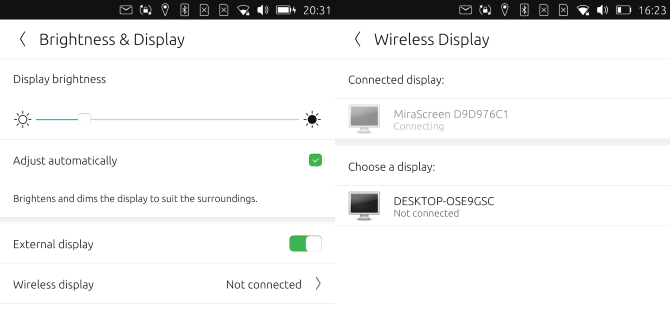
Também não é apenas a Microsoft que oferece esse tipo de tecnologia. A plataforma móvel Ubuntu Touch da Canonical também pode converter um dispositivo compatível em um PC portátil compacto com seus Sistema de convergência Como transformar o telefone Ubuntu em um PC de mesa com convergênciaO recém-chegado ao espaço móvel, o Ubuntu Phone, possui seu próprio software móvel para desktop. Se o seu dispositivo for compatível e executar a atualização OTA-11 (ou posterior), você poderá transformar seu telefone em um PC. consulte Mais informação .
Embora o iOS esteja um pouco atrasado, agora existe uma opção para Android chamada Maru OS. Esta é uma distribuição personalizada otimizada para uso em desktops, oferecendo uma experiência semelhante (embora com fio) ao Continuum e Convergence.
Introdução ao Maru OS
Parece muito bom, mas Maru tem uma desvantagem. Atualmente, ele está disponível apenas para o Google Nexus 5 (2013) Revisão e distribuição do Google Nexus 5Aproximadamente um ano após o Google lançar o Nexus 4, a empresa por trás do Android lançou seu sucessor - o Nexus 5. consulte Mais informação telefone, codinome Hammerhead. Se você tem um desses por aí, recomendamos que você experimente o Maru OS, pois é realmente impressionante.
Se você não possui um Nexus 5, pule para a próxima seção para ver algumas alternativas para Maru.
Para usar o Maru, você precisa baixar um instalador da área de trabalho (opções para Linux, macOS e Windows estão disponíveis) ou se você já instalou uma recuperação personalizada O que é uma recuperação personalizada? Explorando CWM, TWRP e amigosSe você já pensou em mexer no seu dispositivo Android, provavelmente já leu que precisa fazer uma recuperação personalizada nele antes de poder fazer algo sério. Mas, isso implora algumas perguntas. consulte Mais informação no seu dispositivo, você pode baixar um update.zip Arquivo.
Use o instalador da área de trabalho
Se você está interessado em instalar uma nova versão do Android no seu telefone, provavelmente já está usando uma recuperação personalizada. Mas se você deseja usar o instalador da área de trabalho, é bem direto.
Depois de baixar a versão correta para o seu sistema operacional de desktop, conecte seu dispositivo Android via USB. Nesta fase, você precisa entender que o conteúdo atual será completamente limpo, portanto, se houver Se você tiver músicas, fotos, filmes ou outros dados que deseja manter, precisará fazer backup deles primeiro.
Se você estiver usando o Windows, você precisará habilitar a depuração USB no dispositivo O que é o modo de depuração USB no Android? Veja como habilitá-loPrecisa permitir a depuração USB no seu Android? Explicamos como usar o modo de depuração para enviar comandos do seu PC para o telefone. consulte Mais informação . Depois disso, faça o download e instale o Drivers USB do Google para Android, usando estes instruções claras fornecidas pelo Google. Por fim, navegue até o arquivo ZIP baixado, descompacte-o e clique duas vezes Instalar.
Para Linux, abra um terminal no arquivo baixado descompactado e execute:
./install.shSe você estiver usando o macOS, descompacte o instalador, clique com o botão direito do mouse em instalar e selecione Abrir.
Qualquer que seja a versão que você esteja usando, siga as instruções na tela para instalar o Maru OS no seu Nexus 5.
Instale o Maru com uma recuperação personalizada
A opção mais fácil para instalar o Maru no seu dispositivo Android é através da sua recuperação personalizada. Comece por fazendo o download da opção update.zip na página de download (no momento da redação, este é maru-v0.2.3-update-hammerhead-340b552a.zip) e copiá-lo para o seu dispositivo Android via USB. Como alternativa, basta fazer o download diretamente no seu dispositivo Android; o download é 653 MB.
Com o update.zip arquivo copiado para o armazenamento do seu telefone, tudo o que você precisa fazer é reiniciar a recuperação, selecione Instalar, procure o update.zip arquivo e instale. Limpe o cache do Dalvik depois, reinicie a distro do Maru Android (atualmente baseada no Android 6.0 Marshmallow) e pronto!
Usando o seu dispositivo Maru como um PC
Você instalou o Maru. O próximo passo é maximizar sua produtividade.
Com o telefone reiniciado e conectado ao HDMI com um dongle como o acima, tudo o que você precisa é de um Teclado e mouse Bluetooth Os 10 melhores teclados multifuncionais sem fio para Mac e PCOs teclados multifuncionais sem fio podem transformar qualquer computador chato em um emocionante PC de home theater. Qual você deve comprar? consulte Mais informação , e você estará pronto para começar a usar o Android como área de trabalho. Para fazer isso, abra Configurações e localize a nova seção Área de Trabalho. Toque painel de controle, em seguida, gire o interruptor na parte superior para Em.
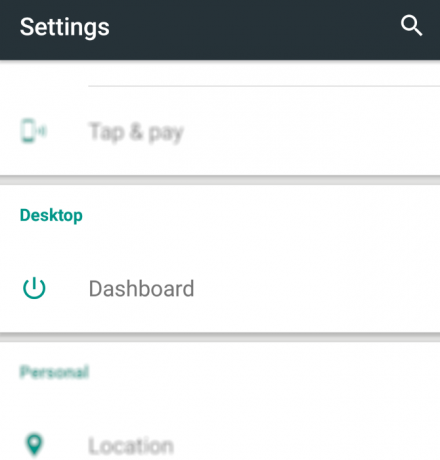
Na sua TV, você verá uma versão do sistema operacional Linux, Debian, com o Ambiente de trabalho Xfce XFCE: seu desktop Linux leve, rápido e completoNo que diz respeito ao Linux, a personalização é essencial. Não apenas isso, mas as opções de personalização são tão boas que podem fazer sua cabeça girar. Eu mencionei anteriormente as diferenças entre os principais ambientes de desktop ... consulte Mais informação . O trabalho pode começar!
Agora, o Maru OS ainda está limitado a um dispositivo e permanece em desenvolvimento ativo. Sugerimos que você vá para maruos.com para saber mais e visite o site dedicado Maru OS Grupo do Google se você precisar de alguma ajuda.
E se eu não tiver um Nexus 5?
Então, você gosta da aparência do que é possível com Maru, mas não tem uma edição de 2013 do Nexus 5 - o que você pode fazer? É mais simples apenas use um Chromecast 7 coisas que você não sabia que poderia fazer com um ChromecastVocê finalmente tomou a iniciativa e comprou um novo Chromecast brilhante, mas o que acontece a seguir? Aqui estão sete coisas que você não sabia que poderia fazer com um dos dongles do Google ... consulte Mais informação , ou existem ferramentas que fornecerão uma experiência semelhante à da área de trabalho para o Android?
Felizmente, alguns aplicativos da Play Store estão disponíveis para você instalar no seu dispositivo Android atual, convertendo-o em um PC de bolso literal com o mínimo de barulho. Nenhuma recuperação ou instaladores TWRP são necessários aqui!
Interface do usuário do Leena Desktop [não está mais disponível]
Depois de instalado, você está pronto para executar com a interface do usuário do Leena Desktop, mas observe que este é essencialmente um iniciador orientado para desktop. Se você já conseguir transmitir seu dispositivo Android para uma TV, poderá usar a Leena.
Obviamente, você precisará de um mouse e teclado Bluetooth, mas depois que estiverem conectados e transmitir a interface do usuário do Leena à sua TV ou monitor, você quase esquecerá que está usando um telefone!
Como você deve ter adivinhado, esta solução permanece na versão beta, mas você pode instalá-la e testá-la no Google Play. O dongle Miracast usual é recomendado para sua TV HDMI, juntamente com o teclado e mouse Bluetooth, embora o Andromium OS seja apenas metade da história. Se preferir, também está disponível um dispositivo chamado Superbook, uma espécie de laptop vazio ao qual você pode conectar seu smartphone Android.
Está chegando uma opção oficial?
Dada a liderança que o Android assumiu na transmissão sem fio de dispositivos móveis para uma TV via Chromecast, é estranho que esteja atrasado na convergência dinâmica de fator de forma / plataforma que está ocorrendo. Mas talvez estejamos errados sobre isso; talvez o Android tenha uma opção de transmissão de desktop totalmente integrada pelo Android 8.0.
O que você acha? Você já experimentou o Maru, Leena ou Andromium OS? Você conhece as opções de desktops móveis da Microsoft ou da Canonical e deseja ver algo melhor no Android? Conte-nos a sua opinião nos comentários!
Christian Cawley é editor adjunto de segurança, Linux, bricolage, programação e tecnologia explicada. Ele também produz o Podcast Realmente Útil e tem uma vasta experiência em suporte a desktops e software. Um colaborador da revista Linux Format, Christian é um funileiro de Raspberry Pi, amante de Lego e fã de jogos retro.